
Brian Curtis
0
2104
328
Sigurnosno kopiranje podataka jedan je od najvažnijih aspekata modernog računalstva. Kako biste se osjećali ako ste izgubili vijek fotografija, svih svojih dragocjenih videozapisa, svakog važnog dokumenta koji posjedujete i cijelu medijsku kolekciju samo zato što je vaš tvrdi disk umro?
Naravno, možda ćete imati sreće i biti u mogućnosti spasiti neki sadržaj Najbolji besplatni alati za oporavak podataka za Windows Najbolji besplatni alati za oporavak podataka za Windows Gubitak podataka može se dogoditi u bilo kojem trenutku. Izdvojit ćemo najbolje besplatne alate za oporavak podataka za Windows kako bismo vam pomogli da vratite svoje dragocjene datoteke. , ali to je rizik koji ne vrijedi preuzeti. Trebate napraviti redovne sigurnosne kopije.
Postoji puno visokokvalitetnih alata za izradu sigurnosnih kopija. Najbolji softver za sigurnosno kopiranje za Windows Najbolji softver za izradu sigurnosnih kopija za Windows Vaši su podaci krhki - potrebna je samo jedna mala nesreća da biste izgubili sve. Što više sigurnosnih kopija napravite, to bolje. Ovdje predstavljamo najbolji besplatni sigurnosni program za izradu sigurnosnih kopija za Windows. na tržištu, ali od prošlog mjeseca, postoji još jedna besplatna opcija koju trebate uzeti u obzir: Google vožnja.
Upotreba Google diska za izradu sigurnosnih kopija
Značajka je omogućena zahvaljujući novom Googleovom alatu pod nazivom Backup and Sync. Omogućuje vam odabir mapa na radnoj površini koje želite sačuvati. Sve promjene koje unesete u mape i sve nove datoteke koje im dodate, automatski će se odraziti u verziji temeljenoj na oblaku.
Za početak, zgrabite novi alat s Googleove web stranice (ili s vašeg računa na Google disku). Prijavite se pomoću računa na koji želite poslati sigurnosne kopije.

Na sljedećem zaslonu aplikacija će vas pitati za odabir mapa koje želite sigurnosno kopirati. Klik Odaberite drugu mapu za odabir lokacije koja nije automatski dostupna. Učinite vaš izbor i pogodite Sljedeći.
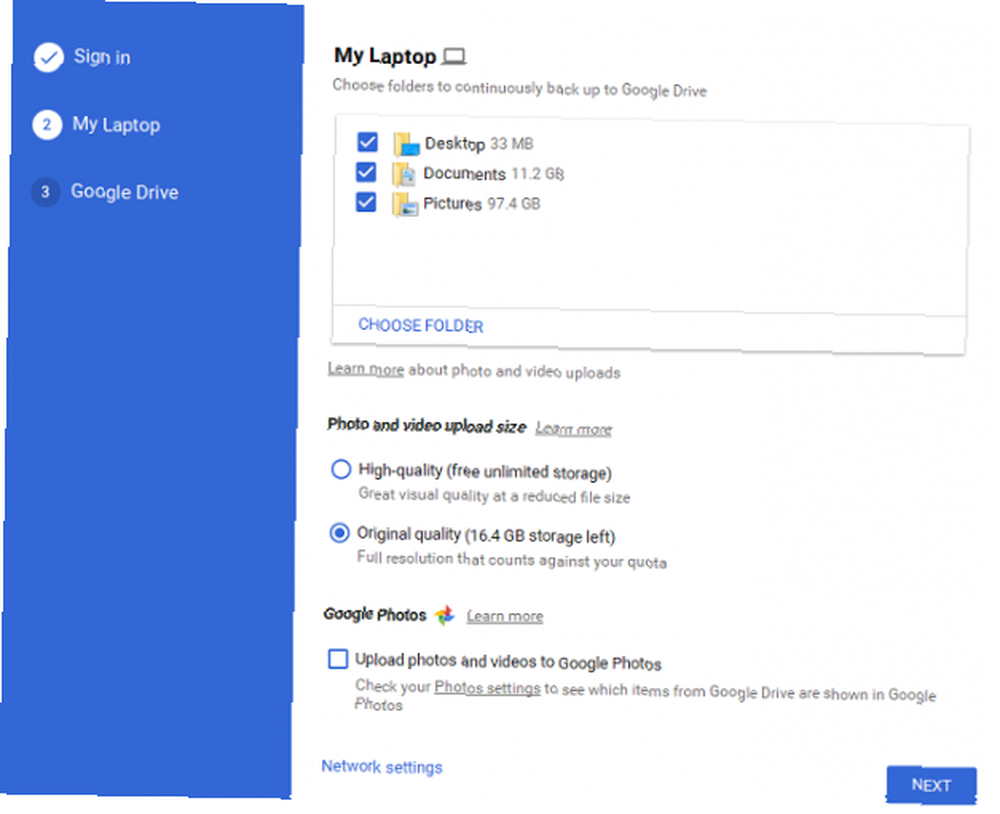
Na posljednjem zaslonu odaberite želite li obrnuti sinkronizaciju postojećih Diskovnih datoteka na računalu.
Na kraju odaberite Početak i sinkronizacija će započeti. Dok se program izvodi, sve buduće promjene automatski će se sinkronizirati.
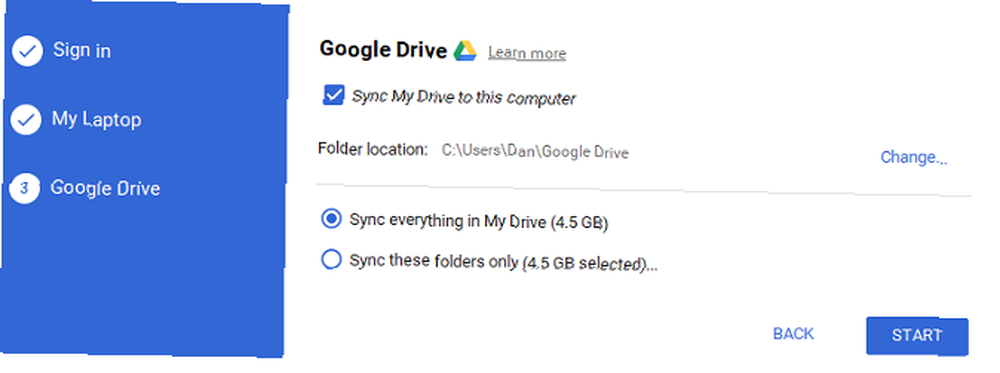
Iako je besplatno, može skupo koštati
Trenutno je najveći nedostatak korištenja alata trošak. Svakako, sam alat je besplatan, ali Google vam ograničava 15 GB slobodnog prostora na vašem Drive računu. Ako želite koristiti disk za izradu sigurnosne kopije cijelog tvrdog diska, morat ćete kupiti više prostora za pohranu.
A taj dodatni prostor za pohranu nije baš jeftin: 100 GB vratit će vam 2 USD / mjesečno, dok 1 TB košta 10 USD / mome (i to će vam vjerojatno trebati sigurnosnu kopiju punog tvrdog diska).
Hoćete li upotrebljavati Google pogon za sigurnosno kopiranje tvrdog diska ili ćete nastaviti koristiti vlastiti vanjski medij za pohranu? 7 Stvari koje treba znati pri kupnji podatkovnog pogona za izradu sigurnosnih kopija 7 stvari koje treba znati kada kupujete podatkovni pogon za izradu sigurnosnih kopija Razmišljate o kupovini podatkovnog pogona za pohranu sigurnosne kopije datoteka? Evo što trebate znati želite li donijeti informiranu odluku. ? Javite nam se u komentarima.











